ゲーム中の画質と音を設定する
画面の色味や効果を調整する
画質設定を4つまでプリセットできます。ゲームの状況に応じてプリセットを選択して、画面の色味や効果を調整することができます。
-
ゲーム中に、
 (フローティングアイコン) > [画質&サウンド]をタップする。
(フローティングアイコン) > [画質&サウンド]をタップする。 -
[画質設定]をタップする。
-
画面上部の
 (前項目アイコン)または
(前項目アイコン)または (次項目アイコン)をタップして、設定するプリセットを選ぶ。
(次項目アイコン)をタップして、設定するプリセットを選ぶ。 (編集アイコン)をタップすると、プリセット名を変更できます。
(編集アイコン)をタップすると、プリセット名を変更できます。 -
希望の項目を設定する。
- [画質モード]:画質調整の基準を[スタンダード]または[ゲーム]から選択して設定します。
- [L-γレイザー]:ゲーム内の暗い部分(黒や灰色など)を明るくするレベルを設定します。
- [ホワイトバランス]:スライダーを左右にドラッグして白の色調を調整します。
ヒント
- [画質設定]で設定した画面の色味や効果はゲーム中のみ有効で、スクリーンショットや録画には適用されません。また、各設定の掛け合わせによって色味が調整されます。
オーディオイコライザーで音を調整する
オーディオイコライザーの設定を4つまでプリセットできます。ゲームの状況に応じてプリセットを選択して、音を調整することができます。
-
ゲーム中に、
 (フローティングアイコン) > [画質&サウンド]をタップする。
(フローティングアイコン) > [画質&サウンド]をタップする。 -
[オーディオイコライザー]をタップし、スイッチをオンにする。
-
画面上部の
 (前項目アイコン)または
(前項目アイコン)または (次項目アイコン)をタップして、設定するプリセットを選ぶ。
(次項目アイコン)をタップして、設定するプリセットを選ぶ。 (編集アイコン)をタップすると、プリセット名を変更できます。
(編集アイコン)をタップすると、プリセット名を変更できます。 -
帯域(Hz)ごとにスライダーを上下にドラッグして音量(dB)を調整する。